کلیدهای میانبر در ویندوز
معرفی انواع کلیدهای میانبر در ویندوز
تا به حال فکر کرده اید که چگونه می توان خیلی زود به بخش های مختلف ویندوز دسترسی پیدا کرد؟ کلیدهای میانبر زیادی در ویندوز وجود دارد که به شما کمک خواهند کرد دسترسی سریعتری را به بخش های مختلف ویندوز داشته باشید.
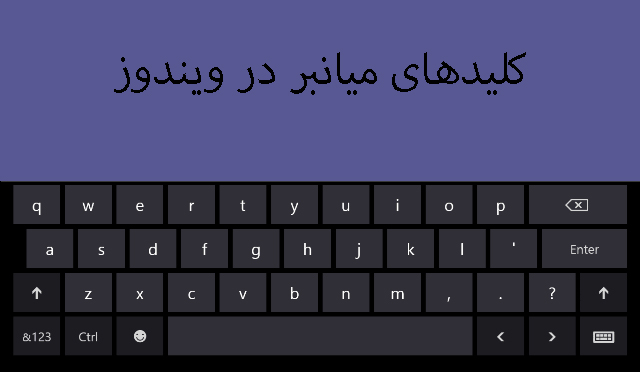
منظور از کلیدهای میانبر در ویندوز چیست؟
همانطور که از اسم آن ها پیداست یک راه سریع برای رسیدن به بخش های مختلف ویندوز می باشند که با استفاده از دکمه های صفحه کلید کامپیوتر و لپ تاپ خود می توانید خیلی سریعتر به بخش مورد نظرتان در ویندوز دسترسی داشته باشید و یا این که فعالیتی را با آن ها انجام دهید.
به عنوان مثال شما به جای این که بر روی فایلی کلیک راست کرده و گزینه Copy را انتخاب کنید و در محل مورد نظر خود دوباره کلیک راست کرده و گزینه Paste را بزنید تا از فایلتان کپی بگیرید با فشار دادن دو دکمه از صفحه کلید می توانید به راحتی این کار را انجام دهید.
این کار در ویندوز یعنی وجود کلیدهای میانبر باعث سریعتر شدن انجام کارها می شود و یک قابلیت خیلی جذاب برای کاربران می باشد.
ما در این مقاله آموزشی از سایت مسترکامپیوتر قصد معرفی کلیدهای میانبر در ویندوز را داریم پس پیشنهاد می کنیم که خواندن این مقاله آموزشی را از دست ندهید.
معرفی انواع کلیدهای میانبر در ویندوز
در این بخش از مقاله آموزشی به معرفی کلیدهای میانبر در ویندوز می پردازیم.
1- دکمه F1
اگر به صفحه کلید کامپیوتر خود نگاهی بیندازید در بالا یک ردیف از دکمه ها وجود دارد که از ۱ تا ۱۲ را شامل میشود و در کنار آنها حرف F نوشته شده است.
هر کدام از این دکمه ها یک میانبر هستند و یک کاری را در ویندوز برای ما انجام می دهند.
دکمه F1 در اکثر مواقع باعث باز شدن صفحه راهنمای یا Help در ویندوز می شود.
2- دکمه F2- کلیدهای میانبر در ویندوز
اگر شما این دکمه را فشار دهید می توانید نام فایل یا فولدری را که انتخاب کرده اید تغییر دهید.
3- دکمه F3
زمانی که شما این دکمه را فشار می دهید صفحه شما رفرش می شود و می توانید در هر برنامه ای که هستید با زدن دکمه F5 برنامه را رفرش کنید.
4- دکمه های Ctrl+D – کلیدهای میانبر در ویندوز
زمانی که شما از کلیدهای ترکیبی Ctrl و D استفاده می کنید باعث میشود که صفحه کنونی مرورگر شما به Bookmark اضافه شود.
5- دکمه های میانبر Ctrl+O
او در اینجا مخفف Open می باشد و شما با فشار دادن دکمه های ترکیبی Ctrl و O میتوانید یک محتوای جدید در مرورگرتان باز کنید.
در بخش آموزش های رایگان بخوانید :
آموزش رفع خطای Access Denied , Cannot Delete
6- دکمه های Ctrl+U
در اینجا U به با معنی Underline یا زیر خط دار کردن متن می باشد و شما با فشار دادن دکمه های ترکیبی Ctrl + U می توانید متن انتخابی خود را زیر خط دار کنید.
معرفی کلیدهای میانبر در ویندوز
7 – دکمه های میانبر Ctrl+B
مخفف BOLD یا ضخیم کردن می باشد و شما می توانید با فشار دادن دکمه های ترکیبی Ctrl+B متن انتخابی را ضخیم یا به حالت بولد در بیاورید.
8- دکمه های میانبر Ctrl+I
i در اینجا معنی italic یا مورب کردن را می دهد و شما با فشار دادن دکمه های ترکیبی که گفته شد می توانید متن خود را به شکل مورب یا کج در بیاورید.
9- دکمه های میانبر Ctrl+N
اگر شما در صفحه مرورگر باشید و این کلید ترکیبی را استفاده کنید یک صفحه جدید برای شما باز میشود اما در محیط های کامپیوتر همان فضایی را که در آن جا هستی دوباره برای شما باز خواهد کرد.
10- دکمه های میانبر Ctrl+S
زمانی که شما می خواهید یک فایل را Save کنید یا ذخیره کنید می توانید از کلیدهای ترکیبی Ctrl و S استفاده کنید.
11- دکمه های ترکیبی Ctrl+F – کلیدهای میانبر در ویندوز
با استفاده از این کلید های ترکیبی می توانید در یک متن به دنبال عبارت دلخواه خود بگردید F در اینجا معنی Find را می دهد.
12- Ctrl+C
با استفاده از این به کلیدهای ترکیبی شما میتوانید فایلی را یا فولدری را کپی کنید و یک رونوشت از آن داشته باشید.
13- Ctrl+X
از این کلیدهای ترکیبی برای بریدن یا در اصطلاح کات کردن استفاده می شود.
14- Ctrl+V
با استفاده از این کلید های ترکیبی می توانید فایلی را که کپی یا کات کردهاید به محل مورد نظر بچسبانید در اصطلاح کار Paste کردن را انجام می دهد.
15- دکمه های میانبر Ctrl+Z – کلیدهای میانبر در ویندوز
با استفاده از این کلیدهای ترکیبی شما می توانید یک مرحله به عملیات قبلی برگردید کلید ترکیبی در برنامه های مختلف استفاده فراوانی دارد و یکی از محبوبترین کلیدهای ترکیبی به شمار می رود.
16- دکمه های میانبر Ctrl+Y
با استفاده از این کلیدهای ترکیبی شما می توانید دقیقاً عکس عمل کلیدهای ترکیبی Ctrl+Z را انجام دهید یعنی عملیاتی که به عقب برگردانده شده را یک مرحله دوباره به جلو برگردانید.
17 – کلیدهای ترکیبی Ctrl+P
در اینجا p مخفف پرینت می باشد که با استفاده از این کلیدهای ترکیبی شما می توانید صفحه یا فایل موردنظرتان را چاپ کنید.

معرفی کلیدهای میانبر در ویندوز
اگر بر روی صفحه کلید تا نگاهی بیندازید متوجه می شوید که بین دکمه های حروف و ماشین حسابی که در سمت راست وجود دارد یک سری دکمه وجود دارند که از آنها نیز به عنوان کلید میانبر استفاده شده است در ادامه به معرفی کار آنها می پردازیم.
18- دکمه Home
زمانی که شما در صفحه مرورگر هستید با فشار دادن دکمه Home می توانید به اول صفحه مرورگر مراجعه کنید
19- دکمه End – کلیدهای میانبر در ویندوز
با فشار دادن دکمه End دقیقاً برخلاف و کار دکمه Home انجام می شود یعنی شما به پایان صفحه مرورگر می رسید.
20- دکمه های Ctrl+Esc
با فشار دادن کلید های ترکیبی کنترل به اضافه است شما می توانید منوی استارت ویندوز را باز کنید.
21- دکمه های Alt+F4
زمانی که شما از کلیدهای میانبر Alt+F4 استفاده می کنید می توانید پنجره های باز شده در ویندوز را ببندید.
22- دکمه های ترکیبی Alt+Enter – کلیدهای میانبر در ویندوز
زمانی که شما از دکمه های ترکیبی Alt+Enter استفاده کنید میتوانید Properties مربوط به فایل یا برنامه ای که را انتخاب کرده اید را باز کنید.
23- دکمه های ترکیبی Ctrl+Shift+Esc
فشار دادن این کلیدهای میانبر پنجره ای به نام Task manager برای شما باز می شود.
24- دکمه های ترکیبی Ctrl+mouse wheel
اگر به ماوس خود نگاهی بیندازید بین دوتا کلیک سمت راست و سمت چپ یک حالت چرخش وجود دارد که شما با فشار دادن دکمه کنترل از صفحه کلید و بالا و پایین کردن آن می توانید آیکون ها را بزرگ و کوچک تر کنید.
25- دکمه های Left Alt+Left shift+PrtScn
دادن این کلیدهای میانبر نوعی حالت تاریکی برای شما ایجاد میشود یا در اصطلاح می توانیم بگوییم سیستم شما به حالت High contrast می رود.
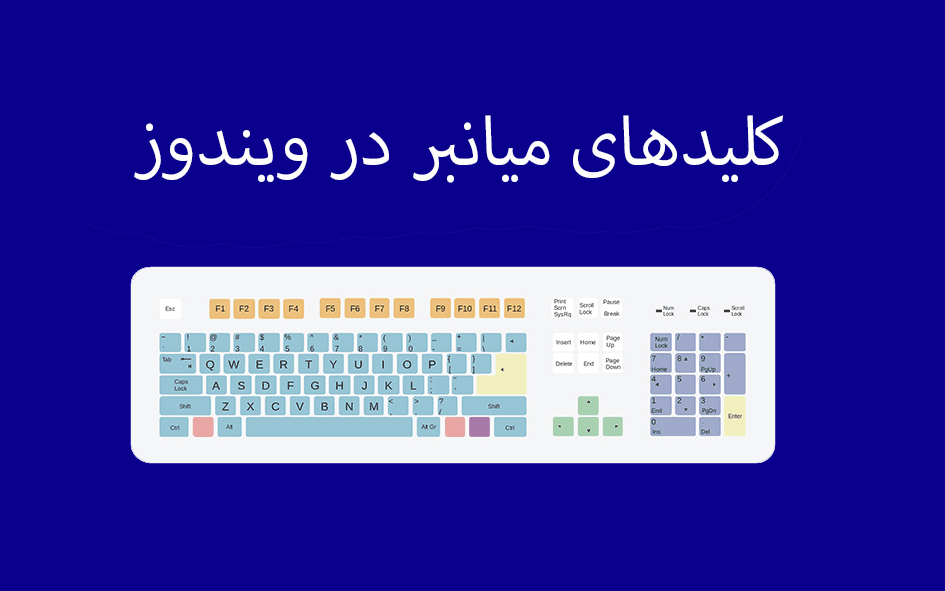
تا به اینجای مقاله با کلیدهای میانبر ای آشنا شدید که با دکمه های f و یا ترکیبی از حروف و دکمه Ctrl بودن اما در ادامه می خواهیم با کلیدهای میانبری آشنا شویم که با ترکیب حروف و دکمه ویندوز ساخته شده اند ساخته شده اند.
26- دکمه های ویندوز و R
حتماً نام برنامه RUN را در ویندوز شنیده اید شما با استفاده از این کلید های میانبر می توانید پنجره مربوط به برنامه RUN را باز کنید.
27- دکمه های میانبر ویندوز و E
با استفاده از این کلیدهای میانبر شما می توانید ویندوز اکسپلورر را باز کنید و از آن استفاده کنید.
28- دکمه های ویندوز و UP
اگر شما برنامه ای را در حال اجرا داشته باشید و پنجره آن تمام صفحه نباشد با استفاده از این کلیدهای میانبر می توانید پنجره را به صورت تمام صفحه باز کنید.
29- دکمه های ویندوز به اضافه جهت ها
با استفاده از این کلیدهای میانبر می تواند پنجره ای را که باز است جا به جا کنید.
30- دکمه های Win+Ctrl+F4
این کلیدهای ترکیبی باعث بسته شدن دسکتاپ مجازی شما میشوند.
معرفی کلیدهای میانبر در ویندوز
31- دکمه های Win+Ctrl+d
با استفاده از این کلیدهای میانبر می توانید یک دستکاپ مجازی باز کنید.
32- دکمه های Win,+
کلیدهای میانبر win , + برای شما ذره بین را باز می کند.
33- دکمه های ویندوز و S
با استفاده از این کلید های میانبر می توانید در استارت را جستجو کنید.
34- دکمه ویندوز و D
شما زمانی که ویندوز و D را از صفحه کلید کامپیوتر خود فشار می دهید شما را به دسکتاپ ویندوز میبرد.
35- دکمه ویندوز و F1
استفاده از این دکمه های میانبر راهنمای ویندوز را در مرورگر برای شما اجرا میکند.
36- دکمه های ویندوز به اضافه Break
اگر به دنبال این هستید که خیلی سریع بفهمید سیستم شما چه مشخصاتی را دارد می توانید از این کلیدهای میانبر استفاده کنید تا پنجره مربوط به مشخصات سیستم برای شما ظاهر شود.
چگونه می توانیم کلیدهای میانبر در ویندوز تعریف کنیم؟
تا این جای مقاله با کلیدهای میانبر و اینکه هر کلید میانبر چه کاری را در ویندوز برای ما انجام می دهد آشنا شدیم اما اگر بخواهید شما برای یک برنامه کلید میانبری را تعریف کنید آیا امکان پذیر هست؟
در جواب باید بگوییم که بله اگر دنبال ساختن کلید میانبر برای برنامه مورد نظر خود هستید به روش که در ادامه این مقاله گفته شده است عمل کنید و یک کلید میانبر بسازید.
ابتدا باید روی برنامه مورد نظرتان که می خواهید برای آن میانبر تعریف کنید کلیک راست کرده و گزینه Properties را انتخاب کنید.
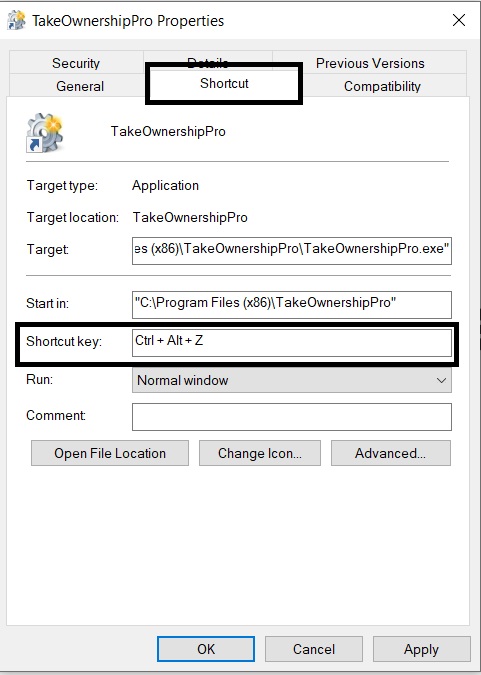
حالا کافیه که بهتره یا سربرگ Shortcut بریم و در فیلد Shortcut کلید های میانبر را که مد نظر دارید بنویسید و در نهایت بر روی Apply و سپس OK کلیک کنید.
حالا با فشار دادن کلید های ترکیبی که برای آن برنامه خود انتخاب کرده اید می توانید برنامه خود را باز کنید.
سخن آخر
کلیدهای میانبر یکی از مهمترین عوامل در کار با کامپیوتر هستند که با استفاده از این کلیدهای میانبر سرعت کار با کامپیوتر شما بیشتر شده و شما را حتی بهتری را خواهید داشت.
در این مقاله آموزشی با بیشتر کلیدهای میانبر آشنا شدید امیدواریم که این مقاله آموزشی برای شما مفید بوده باشد نظرات خود را با ما در میان بگذارید و یک کلید ترکیبی و میانبر برای ما معرفی کنید.

